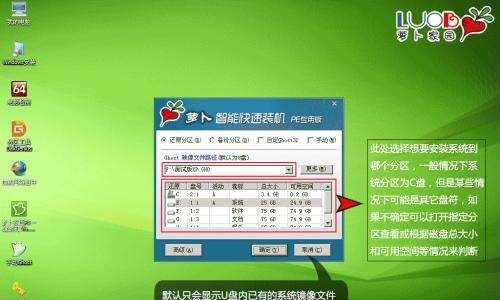在我们日常使用电脑的过程中,难免会遇到系统崩溃、病毒攻击等问题。此时,使用u盘启动盘可以帮助我们快速恢复操作系统和保护数据,因此制作一份可靠的u盘启动盘变得非常重要。

一、准备工作
1.1选择合适的u盘
在选择u盘时,要选用容量足够大、质量可靠的产品。一般来说,8GB以上的u盘足以满足大多数需求。

1.2下载制作工具
制作u盘启动盘需要借助专门的工具。目前比较常用的工具有Rufus、UltraISO等,这里我们以Rufus为例进行介绍。
二、安装Rufus工具
2.1下载Rufus软件

打开浏览器,在搜索栏中输入“Rufus下载”,进入官方网站进行下载。注意选择与电脑系统相对应的版本。
2.2安装Rufus软件
下载完成后,双击打开安装程序进行安装。按照提示进行操作,安装完成后打开软件。
三、制作u盘启动盘
3.1选择u盘
在Rufus软件中,选择要制作成u盘启动盘的设备,即插入电脑的u盘。
3.2选择镜像文件
在“镜像文件”选项中,点击“选择”,选择已下载好的镜像文件。
3.3格式化u盘
点击“开始”按钮,Rufus会提示是否需要格式化u盘。选择“是”进行格式化。
3.4制作启动盘
格式化完成后,Rufus会自动开始制作u盘启动盘。耐心等待一段时间,直到制作成功。
四、使用u盘启动盘
4.1插入u盘启动盘
将制作好的u盘启动盘插入电脑,重启电脑。
4.2进入BIOS设置
进入电脑BIOS设置,在“启动”选项中将u盘启动盘设为第一启动项。
4.3启动电脑
保存设置后,退出BIOS界面。电脑将自动从u盘启动盘启动,进入系统恢复界面。
五、注意事项
5.1u盘保存数据
在制作u盘启动盘时,要注意备份好u盘中的重要数据,防止数据丢失。
5.2注意u盘格式化
制作u盘启动盘时,会对u盘进行格式化操作,导致u盘中所有数据丢失,请提前备份好数据。
5.3注意u盘的拔插
使用u盘启动盘时,要注意正确拔插u盘,避免因错误操作导致数据损坏。
六、Rufus软件的优点
6.1界面简洁
Rufus软件界面简洁明了,易于操作。
6.2速度快
Rufus制作u盘启动盘的速度非常快,大大缩短了等待时间。
6.3支持多种文件格式
Rufus支持多种文件格式,可以满足不同用户的需求。
七、其他制作工具
7.1UltraISO
UltraISO也是一款常用的u盘启动盘制作工具,操作方法类似于Rufus。
7.2WindowsUSB/DVD下载工具
WindowsUSB/DVD下载工具是微软官方提供的一款制作Windows安装光盘/启动盘的工具,适用于Windows7及以上版本。
八、如何选择合适的镜像文件
8.1确定操作系统版本
在选择镜像文件之前,首先要确定需要制作成启动盘的操作系统版本。
8.2下载镜像文件
在官方网站上下载对应的镜像文件。同时,要注意文件的完整性和安全性。
九、如何进入BIOS设置
9.1重启电脑
在电脑开机过程中,按下电脑制造商的快捷键,即可进入BIOS设置。
9.2修改启动项
在BIOS中,在“启动”选项中将u盘启动盘设为第一启动项,保存设置后重启电脑。
十、u盘启动盘制作失败的解决方法
10.1检查u盘状态
如果u盘启动盘制作失败,首先要检查u盘是否正常工作。
10.2检查镜像文件完整性
检查下载的镜像文件是否完整,是否与操作系统版本相匹配。
10.3更换制作工具
如果使用的制作工具无法正常制作启动盘,可以尝试更换其他工具进行制作。
十一、u盘启动盘的其他用途
11.1安装操作系统
利用u盘启动盘可以方便地安装新的操作系统。
11.2数据备份与恢复
u盘启动盘可以帮助我们备份和恢复重要数据,保障数据安全。
十二、u盘启动盘的优点
12.1可靠性高
使用u盘启动盘可以帮助我们恢复系统和保护数据,可靠性非常高。
12.2速度快
制作u盘启动盘的速度非常快,使用u盘启动盘的恢复速度也很快。
12.3灵活性强
u盘启动盘可以用于多种用途,灵活性很强。
十三、u盘启动盘的缺点
13.1容量受限
由于u盘启动盘的容量有限,无法存储过多的文件和数据。
13.2数据安全性差
u盘启动盘使用过程中可能会存在数据泄露和数据损坏等问题,需要特别注意数据安全性。
十四、u盘启动盘的保养
14.1定期备份数据
使用u盘启动盘时,要定期备份重要数据,以防数据丢失。
14.2避免长时间插入电脑
长时间插入电脑容易造成u盘启动盘损坏,需要避免长时间插入电脑。
十五、
制作u盘启动盘并不是一件困难的事情,只需要掌握基本的操作步骤就可以轻松制作。在制作u盘启动盘的过程中,要注意备份重要数据、选择合适的制作工具和镜像文件,避免造成数据损失。同时,在日常使用u盘启动盘的过程中,要注意保养和维护,以保证其可靠性和使用寿命。